CAD绘制小米logo
CAD是一款专业的制图软件,可以画各种图形,包括二维的三维的,这里想要用CAD画一个小米logo,该怎么绘制呢?下面小编就为大家说一下具体的绘制步骤。
1.矩形命令【REC】绘制9*40的矩形,选择矩形阵列设置数量为4,间距值设为17,最后绘制出四个矩形。
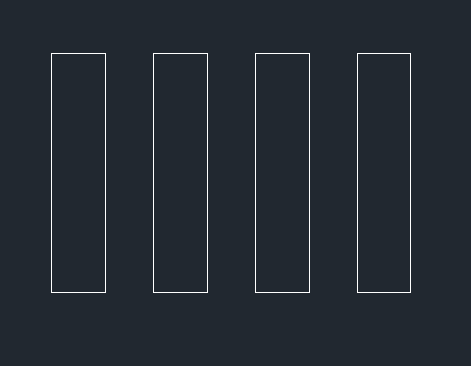
2.选择四个矩形分解【X】分解为单个线条,拉伸【S】后框选第二个矩形的上部分往下拉17。
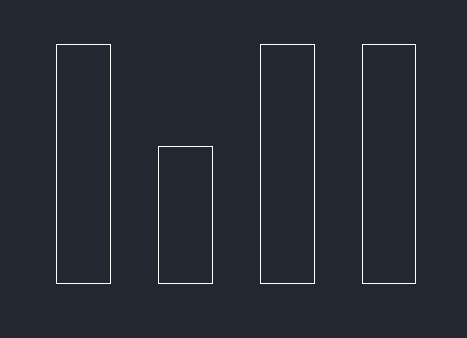
3.选择第一个矩形和第三个矩形的上边后合并【J】将两边合并,选择合并的线条偏移指令【O】向下移动9复制出同样的线。最后圆角【F】,半径值为10,选择上边线和第二个矩形的边后弄成圆角,空格重复上一指令,半径值为4,再选择相邻的两条边设成圆角。

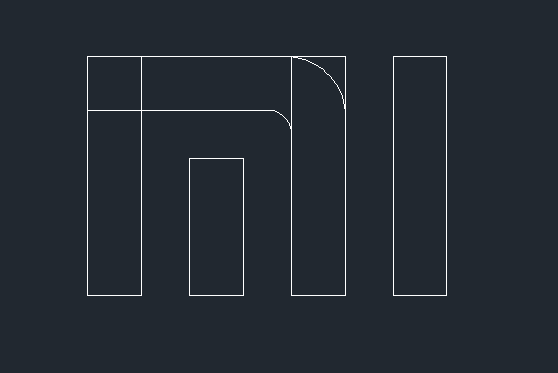
4. 使用修剪工具对多余线条进行修剪。最后绘制一个100*100的圆角R35的矩形,将其置于画好的图。对其上色,小米logo就绘制完成了。

以上就是用CAD绘制小米logo的步骤,大家学会了吗?更多CAD资讯敬请关注中望CAD官网,小编将持续更新推送,带大家学习更多实用技巧。
推荐阅读:国产CAD
推荐阅读:CAD下载
·2024中望教育渠道合作伙伴大会成功举办,开启工软人才培养新征程2024-03-29
·中望将亮相2024汉诺威工业博览会,让世界看见中国工业2024-03-21
·中望携手鸿蒙生态,共创国产工业软件生态新格局2024-03-21
·中国厂商第一!IDC权威发布:中望软件领跑国产CAD软件市场2024-03-20
·荣耀封顶!中望软件总部大厦即将载梦启航2024-02-02
·加码安全:中望信创引领自然资源行业技术创新与方案升级2024-01-03
·“生命鸨卫战”在行动!中望自主CAx以科技诠释温度,与自然共未来2024-01-02
·实力认证!中望软件入选毕马威中国领先不动产科技企业50榜2023-12-27
·玩趣3D:如何应用中望3D,快速设计基站天线传动螺杆?2022-02-10
·趣玩3D:使用中望3D设计车顶帐篷,为户外休闲增添新装备2021-11-25
·现代与历史的碰撞:阿根廷学生应用中望3D,技术重现达·芬奇“飞碟”坦克原型2021-09-26
·我的珠宝人生:西班牙设计师用中望3D设计华美珠宝2021-09-26
·9个小妙招,切换至中望CAD竟可以如此顺畅快速 2021-09-06
·原来插头是这样设计的,看完你学会了吗?2021-09-06
·玩趣3D:如何使用中望3D设计光学反光碗2021-09-01
·玩趣3D:如何巧用中望3D 2022新功能,设计专属相机?2021-08-10
·CAD如何重复选择集2020-04-24
·CAD关闭xy坐标系的方法2022-05-30
·CAD怎么使用“快速计算器”提取两点定义直线的角度?2021-04-22
·CAD如何绘制大齿轮剖视图?2022-10-10
·CAD如何制作多边形?2022-11-08
·怎样在CAD中快速插入OLE对象?2020-01-08
·如何让图块的特性与被插入图层一样2017-02-08
·CAD如何栏选延伸多个对象?2022-06-01














